Gigabyte P25W, P25K, P25W V2, P25X V2 Manual

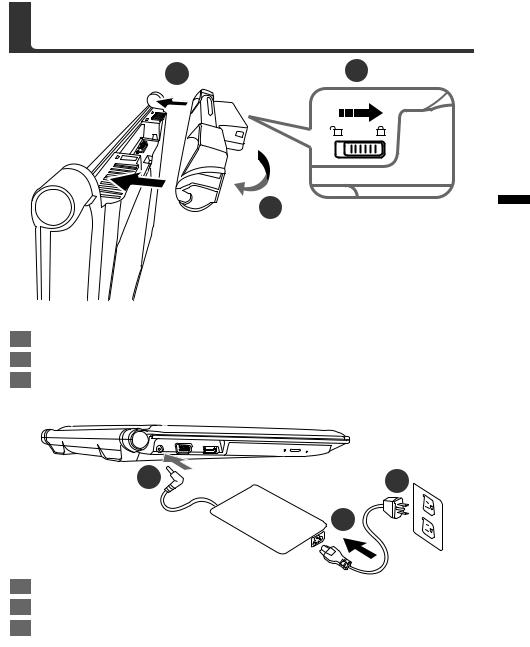
Félicitations pour l'achat de cet ordinateur portable GIGABYTE!
Ce manuel vous aidera à paramétrer et commencer à utiliser votre ordinateur portable. Pour plus d’informations, visitez notre site Web: www.gigabyte.fr. Toutes les caractéridtiques de ce portable dépendent de la configuration importée et peuvent donc changer sans avis préalable, écrit ou autre.
1 |
3 |
2
Afin d'installer la batterie, veillez à suivre les étapes indiquées ci-dessous :
1Placez la batterie selon le schéma en veillant à positionner les tenons en face de leur guide.
2Faire tourner la batterie jusqu'au clic afin de la bloquer dans son emplacement.
3N'oubliez pas de verrouiller la batterie à l'aide du loquet.
1 Français
2 |
3 |
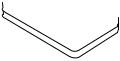 1
1
1Branchez le cordon d'alimentation sur l'adaptateur secteur.
2Branchez l’adaptateur secteur sur la prise d’alimentation sur le coté gauche de l’ordinateur portable.
3Branchez le cordon d'alimentation sur une prise de courant.

-
+
2 Français
Mise en marche :
Lorsque vous allumez le pour la première fois, ne l'éteignez pas avantque le système d'exploitation ait été complètement configuré. Veuillez noter que le système audio ne fonctionnera pas avant que l'installation de Windows® soit terminée.
Allumer le cet ordinateur portable la première fois :
En fonction de votre configuration, l'écran de démarrage de Microsoft® Windows® devrait être le premier écran qui s'affiche lorsque l'ordinateur portable démarre. Suivez les instructions à l'écran et entrez vos informations personnelles pour terminer la configuration du système d'exploitation
Windows® .

Vue de dessus
2
1 3
1Indicateur LED de la Webcam
2Webcam
3Capteur de luminosité
4Microphone (x2)
5Bouton Marche/arrêt
6Bouton Smart+
7Réglage du volume
8Indicateurs LED
9Bouton d'indicateur de batterie
10 Pavé tactile (TouchPad)
411 Indicateurs Verr. Maj. Et Verr. Num.
12 Haut parleurs
12 |
- |
+ |
5 |
|
|||
11 |
|
|
6 |
|
|
|
7 |
|
|
|
8 |
10 |
9 |
|
|
Pour lancer la fonction Smart Manager
●Paramétrage de la fonction Smart :
Portable éteint, appuyez sur le bouton Smart+. Vous entrez dans le menu Smart qui vous permet d'accéder au BIOS ou à la fonction de restauration : Smart Recovery.
●Smart Manager:
Sous Windows, appuyez sur Smart+ pour lancer Smart Manager.
|
LED d'indication d'état de l’alimentation |
LED d'indication d’état de la batterie LED d'état du Disque dur
LED d’état du Wifi
LED d’état du Blutooth
Portable éteint, les indicateurs LED affichent l'état de de la batterie par
|
|
tranche de 20%. Si 5 LED sont |
|
|
allumées, la batterie est chargée à |
|
|
100%. 1 LED allumée indique qu'il |
|
|
reste 20% de batterie. |
Vue côté gauche |
|
|
1 |
1 |
Prise d’alimentation |
|
2 |
Sortie écran externe (Port VGA) |
3 Port combo eSATA/USB
2 |
3 |
4 |
4 Lecteur/graveur optique |
|
|
|
3 Français
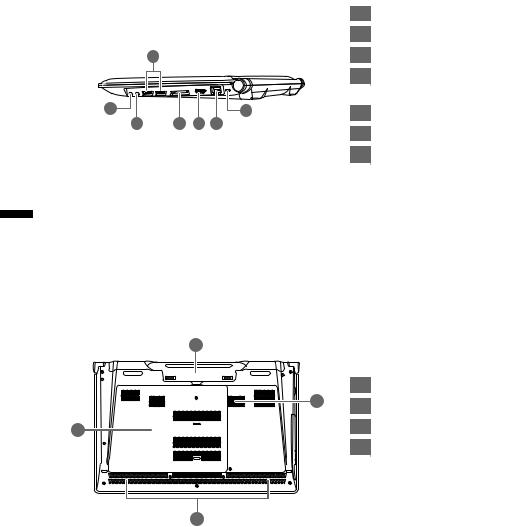
4 Français
Vue côté droit
|
|
|
|
1 |
Prise microphone |
|
|
|
|
2 |
Prise écouteurs / casque audio |
3 |
|
|
|
3 |
2 ports USB |
|
|
|
|
4 |
Lecteur de cartes SD (Secure |
|
|
|
|
|
Digital) |
1 |
|
|
7 |
5 |
Port HDMI |
2 |
4 |
5 |
6 |
6 |
Port Ethernet (RJ45) |
|
|
|
|
||
|
|
|
|
7 |
Emplacement antivol type |
|
|
|
|
|
Kensington |
Vue de dessous
|
1 |
|
|
|
|
1 |
Emplacement de la batterie |
|
2 |
2 |
Subwoofer |
|
|
||
4 |
|
3 |
Haut parleurs |
|
|
|
|
|
|
4 |
Baie disque dur / |
|
|
|
Emplacement slots mémoire |
|
3 |
|
|
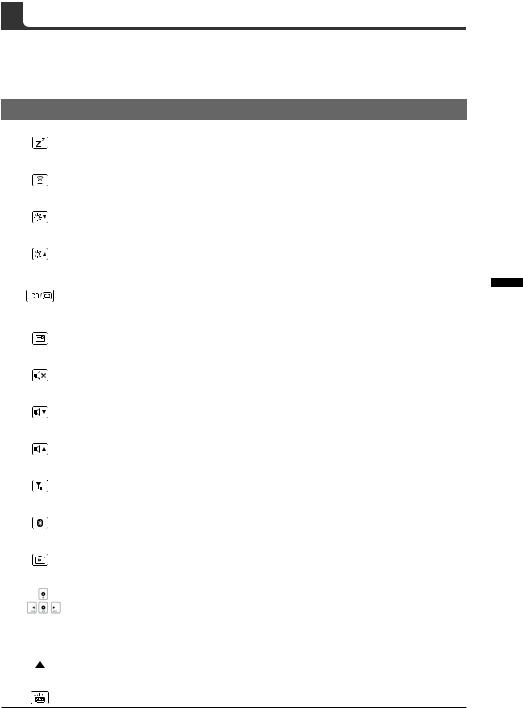
Votre ordinateur dispose de touches racourcies ou combinaisons de touches pour accéder aux principaux contrôles comme l'intensité d'affichage à l'écran ou le contrôle du volume. Pour activer ces fonctions, gardez la touche <Fn> appuyée, en combinaison avec l'autre touche correspondante à la fonction demandée.
Touches |
Fonction |
Description |
|||
Fn+F1 |
Veille |
Met le portable enmode veille prolongée. |
|||
|
|
|
|||
|
|
|
|
|
|
Fn+F2 |
Wifi |
Active ou désactive le Wifi. |
|||
|
|
|
|||
|
|
|
|
|
|
Fn+F3 |
Luminosité |
Touche raccourci pour baisser la luminosité. |
|||
|
|
|
|||
|
|
|
|
|
|
Fn+F4 |
Luminosité |
Touche raccourci pour augmenter la luminosité. |
|||
|
|
|
|||
|
|
|
|
|
|
Fn+F5 |
|
Change de mode d'affichage entre, un périphérique |
|||
Mode d'affichage |
d'affichage externe (si branché) et/ou l'écran du |
||||
|
|
|
|||
|
|
|
|
portable ou les deux. |
|
|
|
|
|
|
|
Fn+F6 |
Touchpad |
Active ou désactive le pavé tactile (Touchpad). |
|||
|
|
|
|||
|
|
|
|
|
|
Fn+F7 |
Audio |
Active ou désactive les haut parleurs. |
|||
|
|
|
|||
|
|
|
|
|
|
Fn+F8 |
Baisser le Volume |
Raccourci pour baisser le volume. |
|||
|
|
|
|||
|
|
|
|
|
|
Fn+F9 |
Monter le Volume |
Raccourci pour augmenter le volume. |
|||
|
|
|
|||
|
|
|
|
|
|
Fn+F10 |
N/A |
Pas de fonction sur ce modèle associée à cette touche. |
|||
|
|
|
|||
|
|
|
|||
|
|
|
|
|
|
Fn+F11 |
Bluetooth |
Active ou désactive le Blutooth. |
|||
|
|
|
|||
|
|
|
|
|
|
Fn+F12 |
Webcam |
Active ou désactive la webcam. |
|||
|
|
|
|||
|
|
|
|
|
|
Fn+▲ ▼ ◄ ► |
Playback |
Touches de contrôle de lecture multimédia |
|||
|
|
|
|||
|
|
|
|
|
|
Fn+~ |
Ecran |
Active ou désactive l'affichage à l'écran. |
|||
|
|
|
|
|
|
Fn+Esc |
Ejection disque |
Touche fonction pour éjecter le média du lecteur. |
|||
|
|
|
|||
|
|
|
|
|
|
|
|
|
|
|
|
Fn+Space |
Rétroéclairage du clavie |
Active ou désactive le rétroéclairage du clavier. |
|||
|
|
|
|||
Cette fonction n'est présente que pour les modèles disposant d'un clavier rétroéclairé.
5 Français
